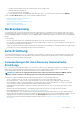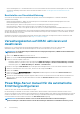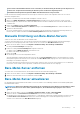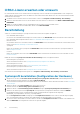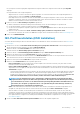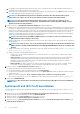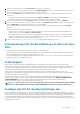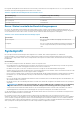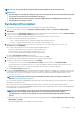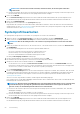Users Guide
a. Um dasselbe Host-Anmeldeinformationenprofil für alle Hosts zu verwenden, klicken Sie auf Ja und wählen Sie dann das Host-
Anmeldeinformationenprofil aus dem Drop-Down-Menü aus.
b. Um für jeden Server ein individuelles Host-Anmeldeinformationenprofil auszuwählen, klicken Sie auf Nein und wählen Sie dann das
Host-Anmeldeinformationenprofil aus dem Drop-Down-Menü aus.
ANMERKUNG: Wenn AD-Anmeldeinformationen für iDRAC oder ESXi im Host-Anmeldeinformationenprofil
verwendet werden, werden diese Profile für eine Betriebssystembereitstellung nicht berücksichtigt.
ANMERKUNG: Im Host-Anmeldeinformationenprofil wird empfohlen, den Benutzer zu verknüpfen, der zur
Ermittlung des Bare-Metal-Servers verwendet wird, andernfalls wird der ermittelte Benutzer in iDRAC nach der
Betriebssystembereitstellung deaktiviert.
9. Führen Sie auf der Seite Netzwerkeinstellungen konfigurieren folgende Aufgaben aus:
a) Geben Sie einen vollständig qualifizierten Hostnamen (FQDN) für den Server ein. Ein vollständig qualifizierter Domainname für den
Hostnamen ist obligatorisch. Die Verwendung von localhost für den vollständig qualifizierten Domänennamen (FQDN) wird nicht
unterstützt. Der FQDN wird verwendet, wenn ein Host zu vCenter hinzugefügt wird. Erstellen Sie einen DNS-Datensatz, der die
IP-Adresse mit dem vollständig qualifizierten Domänennamen (FQDN) auflöst Konfigurieren Sie den DNS-Server so, dass er
umgekehrte Suchanfragen unterstützt. Die DHCP-Reservierungen und DNS-Hostnamen müssen vorhanden sein und überprüft
werden, bevor die Ausführung des Bereitstellungs-Jobs geplant wird.
ANMERKUNG: Wenn vCenter mit FQDN bei OMIVV registriert ist, stellen Sie sicher, dass der ESXi-Host die
FQDN mithilfe der DNS-Auflösung auflösen kann.
b) Wählen Sie den NIC aus, der für das Managementnetzwerk verwendet wird. Stellen Sie sicher, dass sich der NIC im verbundenen
Zustand befindet.
ANMERKUNG: Stellen Sie sicher, dass Sie die Verwaltungs-NICs basierend auf der Netzwerkverbindung mit dem
OMIVV auswählen. Die Option EINSTELLUNG AUF ALLE SERVER ANWENDEN gilt nicht für die Verwaltungs-NIC-
Auswahl.
c) Wählen Sie die OMIVV-Netzwerkinstanz, die Zugriff auf vCenter hat. Weitere Informationen finden Sie unter Voraussetzungen für
die Bereitstellung von Hosts mit zwei NICs.
d) Wählen Sie einen der folgenden Netzwerkoptionen aus:
• Geben Sie für „Statisch“ den bevorzugten DNS-Server, alternativen DNS-Server, die IP-Adresse, Subnetzmaske und das
Standard-Gateway ein.
• VLAN verwenden: Wenn eine VLAN-ID bereitgestellt wird, wird sie für die Verwaltungsschnittstelle eines Betriebssystems
während der Bereitstellung angewendet und sie markiert den ganzen Datenverkehr mit der VLAN-ID. Mit der Server-
Identifikation werden den bereitgestellten Servern neue Namen und eine Netzwerkidentifikation zugewiesen Weitere
Informationen finden Sie unter VLAN-Support.
• DHCP verwenden: Die DHCP zugewiesene IP-Adresse wird beim Hinzufügen des Hosts zu vCenter verwendet. Bei der
Verwendung von DHCP wird empfohlen, eine Reservierung für ausgewählte NIC-MAC-Adressen zu verwenden.
10. Führen Sie auf der Seite Bereitstellungs-Job planen Folgendes aus:
a) Geben Sie den Namen und die Beschreibung des Bereitstellungs-Jobs an.
b) Um den Bereitstellungs-Job jetzt auszuführen, klicken Sie auf Jetzt ausführen.
c) Um den Job zu einem späteren Zeitpunkt zu planen, klicken Sie auf Später planen und wählen Sie dann das gewünschte Datum
und die Uhrzeit aus.
d) Aktivieren Sie das Kontrollkästchen Zu der Job-Warteschlange gehen, nachdem der Job gestartet wurde.
Sie können den Status des Jobs auf der Seite Jobs nachverfolgen. Weitere Informationen finden Sie unter Bereitstellungs-Jobs.
11. Klicken Sie auf FERTIGSTELLEN.
ANMERKUNG:
Nach dem Ausführen einer Betriebssystembereitstellung auf Bare-Metal-Servern löscht OMIVV alle
iDRAC-Jobs.
Systemprofil und ISO-Profil bereitstellen
Sie können die Bereitstellung nur auf konformen Bare-Metal-Servern durchführen. Weitere Informationen finden Sie unter Bare-Metal-
Server anzeigen.
1. Überprüfen Sie auf der Seite Checkliste für Bereitstellung eines Systemprofils und ISO-Profils im Bereitstellungsassistenten
die Bereitstellungs-Checkliste und klicken Sie dann auf ERSTE SCHRITTE.
2. Wählen Sie auf der Seite Server auswählen einen oder mehrere Server aus.
Daraufhin wird die Seite Bereitstellungsoptionen auswählen angezeigt.
3. Wählen Sie auf der Seite Bereitstellungsoptionen auswählen die Optionen Systemprofil (Konfiguration der Hardware) und
ISO-Profil (ESXi-Installation)aus.
56
Bereitstellung